相信很多朋友都遇到过以下问题,就是360安全卫士开启防蹭网模式的操作方法。针对这个问题,今天手机之家小编就搜集了网上的相关信息,给大家做个360安全卫士开启防蹭网模式的操作方法的解答。希望看完这个教程之后能够解决大家360安全卫士开启防蹭网模式的操作方法的相关问题。
还在愁不知道360安全卫士如何开启防蹭网模式吗?快来学习学习在360安全卫士开启防蹭网模式的相关内容吧,一定会帮到大家的。
360安全卫士开启防蹭网模式的操作方法

1、360安全卫士有个桌面加速球,鼠标右键点击加速球,选择“上网管理”;
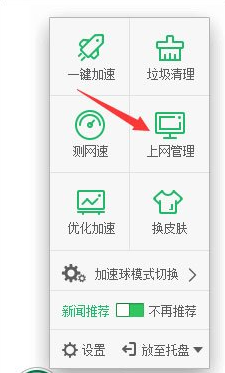
2、此时会跳出360流量防火墙,点击“防蹭网”;
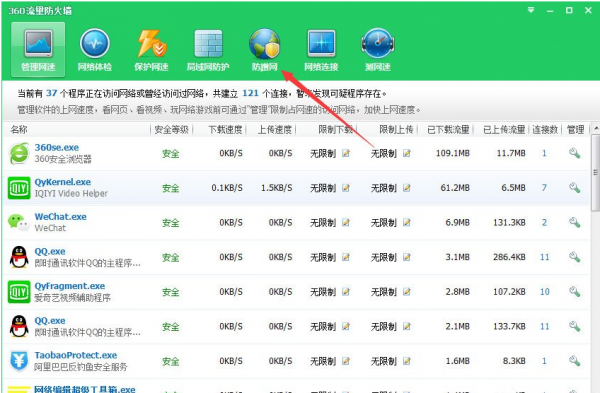
3、也可以点击360安全卫士图标,在功能大全里找到流量防火墙的标志;
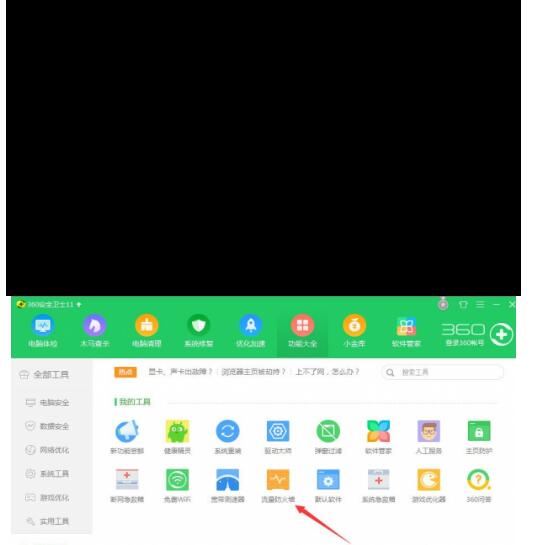
4、选择防蹭网“立即启用”即可;
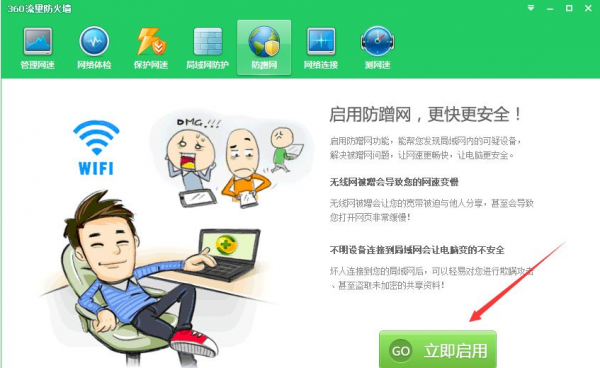
以上这里为各位分享了360安全卫士开启防蹭网模式的操作流程。有需要的朋友赶快来看看本篇文章吧。